Како се користи формула Сум у Мицрософт Екцел-у
Аутор:
Randy Alexander
Датум Стварања:
27 Април 2021
Ажурирати Датум:
26 Јуни 2024
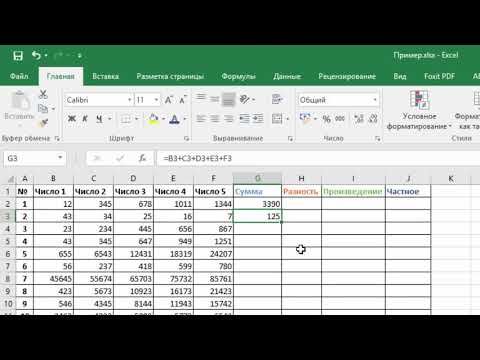
Садржај
- фазе
- 1. метод Користите функцију СУМ
- 2. метод Користите знак плус (+)
- Метода 3 Користите СУМ.СИ функцију
- Метода 4 Коришћење функције СУМСС.СИ.ФУНЦТИОН
Мицрософт Екцел препознаје неколико математичких формула које можете користити за манипулацију подацима унесеним у прорачунску табелу. Без обзира да ли користите неколико или више скупова података, Сум формула је најбољи начин да се упознате са логиком Екцел функција. Најчешћа функција за једноставно додавање између ћелија је „= СУМ ()“ са циљаним распоном ћелија између заграда. Међутим, постоји неколико других начина да се та рачуница изврши у софтверу.
фазе
1. метод Користите функцију СУМ
-
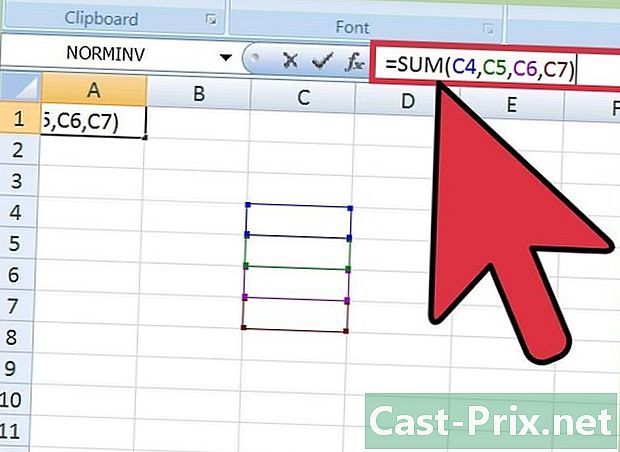
Додајте 2 или више ћелија. Унесите знак једнакости (=), функцију СУМ и бројеве које желите да додате у заграде (). На пример, = СУМ (бројеви које желите да додате) или = СУМ (Ц4, Ц5, Ц6, Ц7). Ова формула ће додати све бројеве и све ћелије у заградама. -

Додајте опсег ћелија. Ако одредите почетну и крајњу ћелију одвојену двоточком (:), у рачун можете укључити велике секције табеле. На пример: = СУМ (Ц4 Ц7) каже Екцелу да дода вредност Ц4, вредност Ц7 и све између тога.- Не морате да куцате "Ц4: Ц7". Можете кликнути ћелију Ц4 и повући миш да бисте одабрали све ћелије до Ц7 и аутоматски унели вредности формуле. На крају додајте заграде и то је то. За ступце са много бројева, брже је користити овај метод него кликнути на сваку ћелију појединачно.
-

Користите опцију АутоСум. Ако користите Екцел 2007 или новије, ове прорачуне можете аутоматски извести одабиром ћелије у близини жељеног распона и притиском Аутоматска сума.- Ова опција је ограничена на непрекидни распон ћелија, што значи да ако желите прескочити ћелије у свом прорачуну, неће радити исправно.
-

Копирајте и залепите податке у друге ћелије. Будући да ћелија са функцијом садржи и збир и функцију, морате одабрати податке за копирање.- Копирајте ћелију (Измени> Копирај) затим одаберите другу ћелију и идите на Издање> Посебна налепница. Овде можете одабрати да залепите вредност ћелије (резултат суме) или формулу у одредишту ћелију.
-
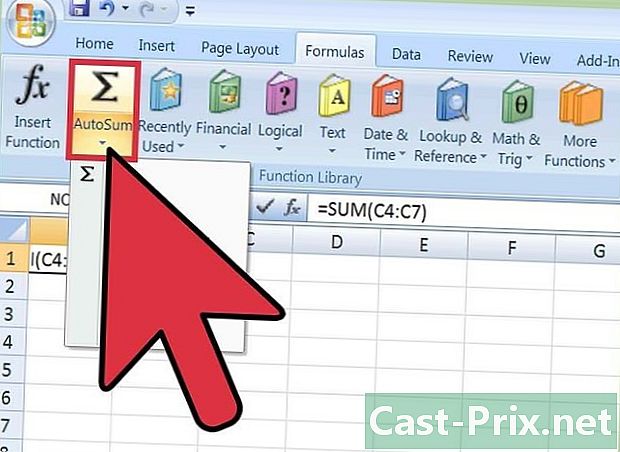
Погледајте свој резултат у другим функцијама. Вредност ћелије са сумама може се позвати у друге функције ваше табеле. Уместо да поново додате ове информације или откуцате вредност своје претходне функције, можете се обратити ћелији у другим прорачунима да бисте аутоматски користили резултат.- На пример, ако саберете сав ступац Ц и желите да додате резултат са збројем колоне Д, можете се обратити ћелији која садржи збир колоне Ц у вашој формули додавања за ступац Д уместо откуцајте израчун у целости.
2. метод Користите знак плус (+)
-
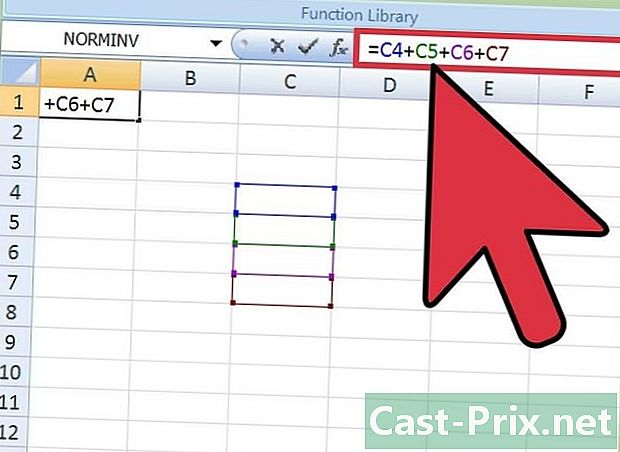
Унесите формулу у ћелију листа. Изаберите ћелију, откуцајте знак једнакости (=), кликните први број који желите да додате, унесите знак плус (+), кликните други број који желите да додате и тако даље. Сваки пут када кликнете на други број, Екцел ће за вас уметнути референцу ћелије (нпр. Ц4). Ваша коначна формула треба да даје нешто слично = Ц4 + Ц5 + Ц6 + Ц7.- Ако знате које ћелије желите да израчунате, можете их унети одједном уместо да их одабирете појединачно.
- Екцел функције препознају асоцијације бројева и вредности ћелија. На пример, можете додати 5000 + Ц5 + 25,2 + Б7.
-
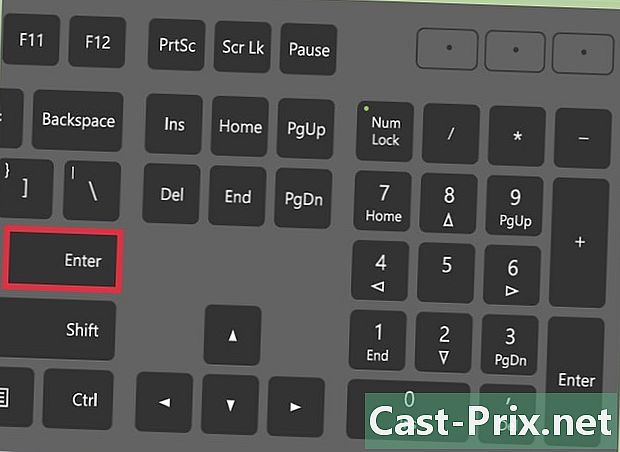
Притисните тастер Ентер. Екцел ће аутоматски додати бројеве за вас.
Метода 3 Користите СУМ.СИ функцију
-
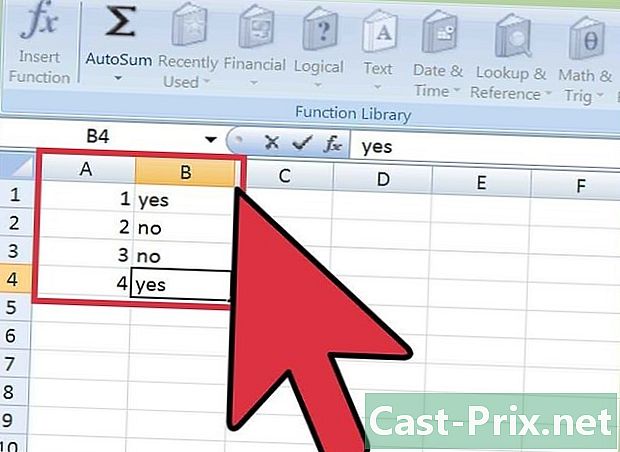
Конфигуришите своје податке за функцију СУМ.СИ. Будући да СУМ.СИ може интерпретирати не нумеричке податке, информације у вашој прорачунској таблици морају бити конфигурисане нешто другачије од СУМ или функције израчуна помоћу једноставног +. Створите један ступац с нумеричким вриједностима и други с увјетном вриједношћу као што је „да“ или „не“. На пример, ступац са 4 реда чија вредности иду од 1 до 4 и други ступац са вредностима „да“ или „не“ сваки други пут. -
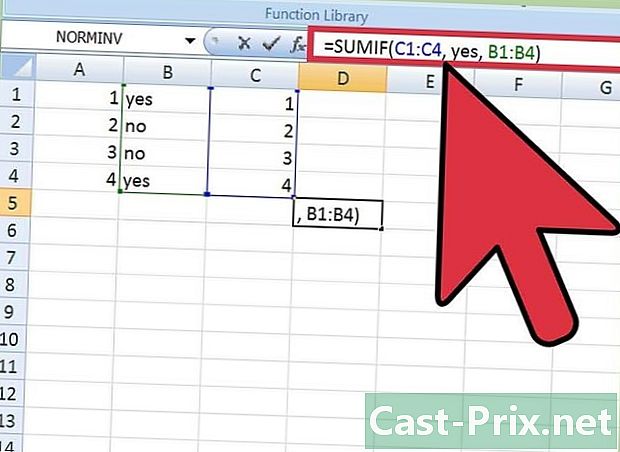
Унесите функцију у ћелију. Изаберите ћелију и унесите = СОММЕ.СИ а затим ставите услове у заграде. Пре свега, морате да унесете опсег, затим критеријум, а затим други опсег за додавање. У овом случају, критеријум ће бити „да / не“, распон ће бити ћелије које садрже ове критеријуме, а збирни распон ће бити циљне вредности. На пример: = СУМ (Ц1: Ц4, да, Б1: Б4) значи да ће ступац Ц који садржи услов да / не додати све вредности у колони Б где ступац Ц гласи „да“.- Распон ћелија варира у зависности од података из табеле.
Метода 4 Коришћење функције СУМСС.СИ.ФУНЦТИОН
-
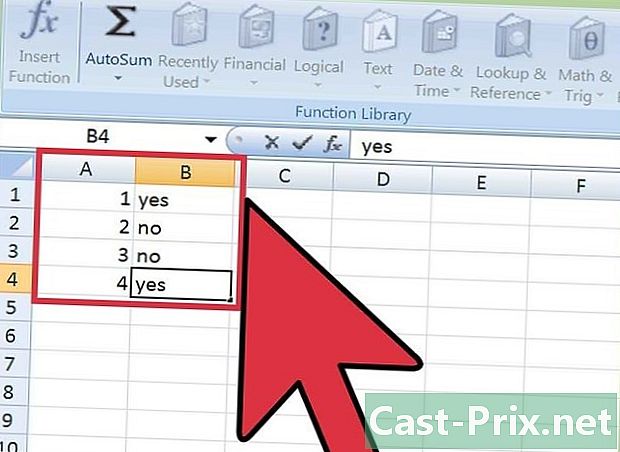
Конфигуришите податке у вашој табели. Конфигурација је веома слична оној у функцији СУМ.СИ, али може подржати неколико различитих критеријума. Направите ступац с нумеричким вриједностима, други ступац с увјетном вриједношћу (на примјер, да / не) и трећи ступац с другом увјетном вриједношћу (на примјер, датум). -
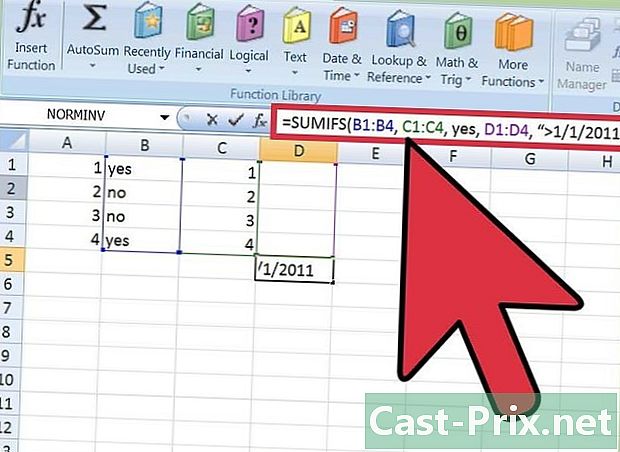
Унесите своју функцију СУМ СИ. Изаберите ћелију и унесите = СОММЕ.СИ.ЕНС. Између заграде унесите распон_сум, критеријум распона_ и циљни критериј. Имајте на уму да је код СОММЕ.СИ.ЕНС сум_мап прва вредност. На пример, = СОММЕ.СИ.ЕНС (Б1: Б4, Ц1: Ц4, да, Д1: Д4, "> 1/1/2011") израчунава суму колоне Б све док колона Ц испуњава услов " да "и ступац Д означава датум након 1/1/2011 ("> "и" <"су симболи који значе" већи од "и" мањи од ").- Имајте на уму да распони могу бити различити, што може бити корисно за прорачунске таблице са пуно података.
- Нема разлога да се сложене функције користе за једноставне математичке прорачуне. На исти начин, нема разлога да користите једноставне функције када сложенија функција може олакшати живот. Увек бирајте једноставност.
- Те се формуле могу користити и у другим табелама попут Гоогле табела.

